摘要:問題:升級到 Windows 11 後為何找不到共用印表機?簡單說明:共用印表機功能可能未啟用,導致無法在 Win11 系統中找到。閱讀本文:跟著 php小編新一的詳細指導,一步一步解決 Win11 找不到共用印表機的問題,恢復共用列印功能。
Win11找不到共用印表機解決方法
1. 先點選開始選單,開啟「設定」。
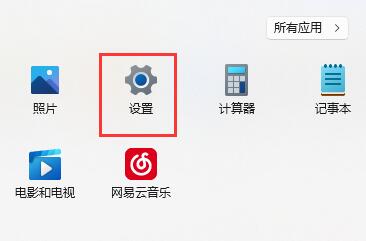
2. 接著點選左側欄的「藍牙和其他裝置」。
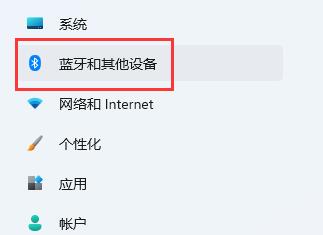
3. 然後開啟右側的「印表機和掃描器」。
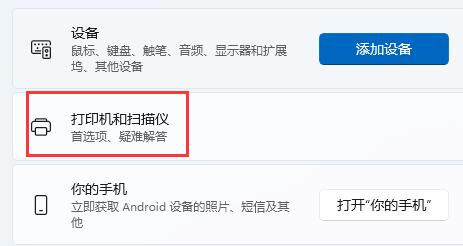
4. 再找到想要共用的印表機,點選進入。
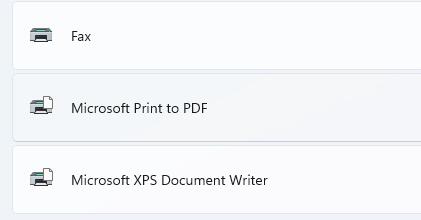
5. 進入後,再開啟「印表機屬性」。
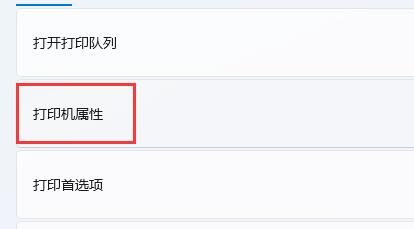
6. 在屬性面板中,點選上方「共享」標籤。
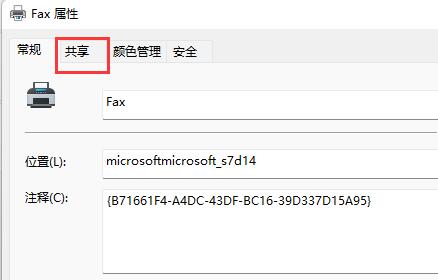
7. 進入後,勾選「共用這台印表機」並儲存。
8. 儲存後,其他電腦只要連接同一個區域網路就可以共用這台印表機了。
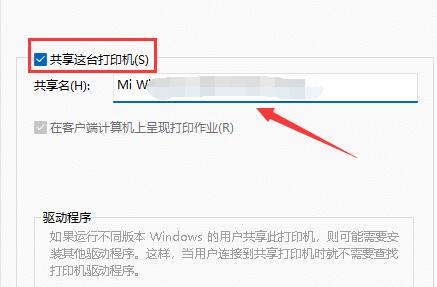
以上是Win11找不到共用印表機怎麼辦 找不到共用印表機的解決方法的詳細內容。更多資訊請關注PHP中文網其他相關文章!




